
希望这篇能把weblogic运维时经常遇到的问题、常用的配置汇总到一起。 1、配置jvm参数: 一般在domain启动过程中会看到以下启动的日志信息,如下图所示: 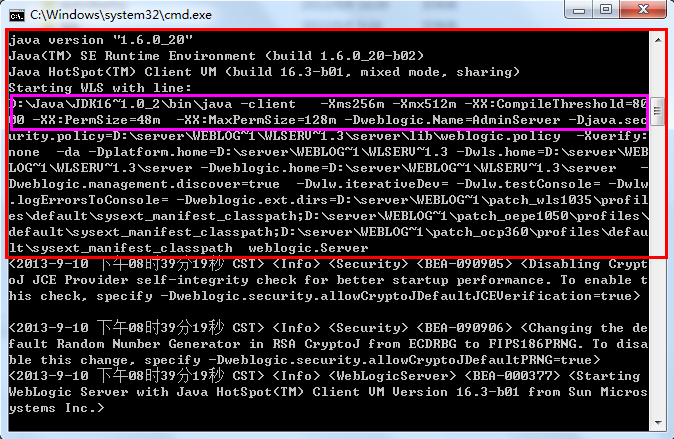 图中红色方框部分为启动weblogic domain的命令。其中包括了jvm参数以及classpath信息。 【注意】 java -client是由于之前建立的domain是开发模式的。生产模式的话,这里执行的是java -server。至于-client与-server的区别,大家去google下吧,这里不介绍了。 那如何修改这个配置呢? 找到setDomainEnv.cmd文件(linux下面就是setDomainEnv.sh了), 位置为:weblogic11\user_projects\domains\example\bin\setDomainEnv.cmd 修改文件中的MEM_ARGS部分,相关参数配置如下:
图中红色方框部分为启动weblogic domain的命令。其中包括了jvm参数以及classpath信息。 【注意】 java -client是由于之前建立的domain是开发模式的。生产模式的话,这里执行的是java -server。至于-client与-server的区别,大家去google下吧,这里不介绍了。 那如何修改这个配置呢? 找到setDomainEnv.cmd文件(linux下面就是setDomainEnv.sh了), 位置为:weblogic11\user_projects\domains\example\bin\setDomainEnv.cmd 修改文件中的MEM_ARGS部分,相关参数配置如下: 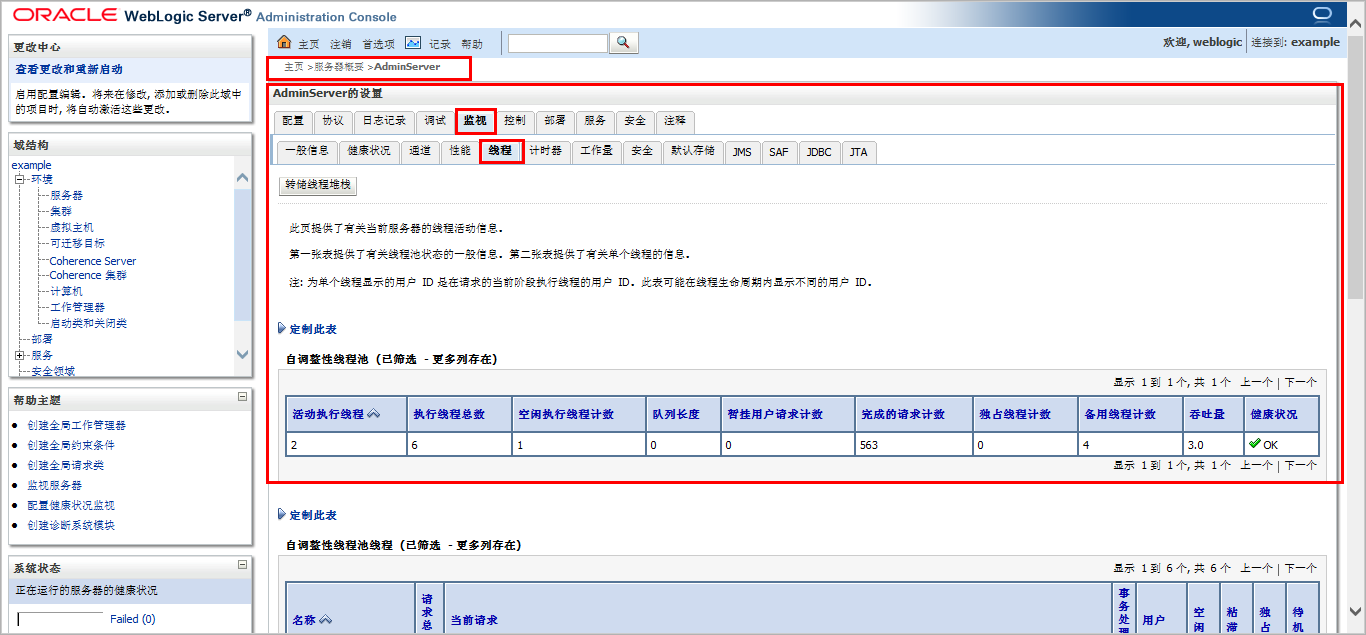 如果我想调整线程的最小、最大数量,怎么做呢?往下看: 查看startWebLogic.cmd启动脚本文件,不是domain下面的,具体位置是: weblogic11\user_projects\domains\example\bin\startWebLogic.cmd 找到下面的语句进行修改,修改之后为:
如果我想调整线程的最小、最大数量,怎么做呢?往下看: 查看startWebLogic.cmd启动脚本文件,不是domain下面的,具体位置是: weblogic11\user_projects\domains\example\bin\startWebLogic.cmd 找到下面的语句进行修改,修改之后为:  已经明显看到线程总数以及活动、空闲线程数量了。 一般在运维过程中,经常会查看这个界面,以实时掌握当前服务器的负载情况。 3、日志配置: 默认情况下,weblogic的相关日志的存放位置是: weblogic11\user_projects\domains\example\servers\AdminServer\logs 这个日志文件夹里面主要包括两种日志 AdminServer的日志:AdminServer.log(weblogic启动过程中打印出来的日志) Http的日志:access.log(http请求的日志) web应用的日志存放位置是: weblogic11\user_projects\domains\example\logs 这里主要就是web应用里面输出的日志文件了 如果想配置日志,怎么做呢? 登录domain的console,然后依次选择【环境-》服务器-》AdminServer-》日志】,如下图所示(包括两类日志的配置):
已经明显看到线程总数以及活动、空闲线程数量了。 一般在运维过程中,经常会查看这个界面,以实时掌握当前服务器的负载情况。 3、日志配置: 默认情况下,weblogic的相关日志的存放位置是: weblogic11\user_projects\domains\example\servers\AdminServer\logs 这个日志文件夹里面主要包括两种日志 AdminServer的日志:AdminServer.log(weblogic启动过程中打印出来的日志) Http的日志:access.log(http请求的日志) web应用的日志存放位置是: weblogic11\user_projects\domains\example\logs 这里主要就是web应用里面输出的日志文件了 如果想配置日志,怎么做呢? 登录domain的console,然后依次选择【环境-》服务器-》AdminServer-》日志】,如下图所示(包括两类日志的配置): 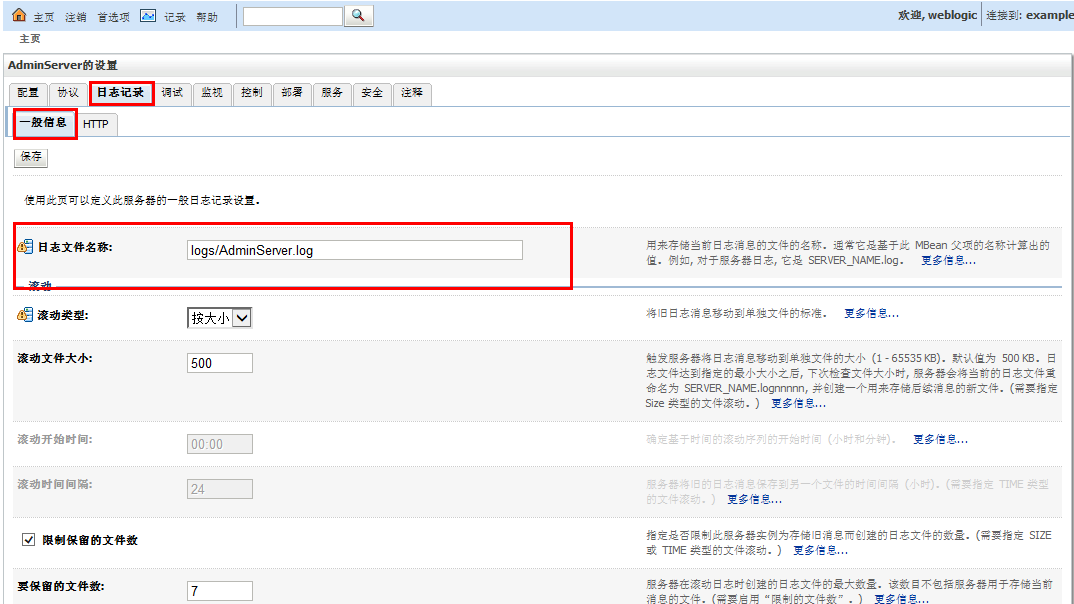
 看这个截图,是不是觉得weblogic的console很好很强大? 4、端口配置(第一篇挪过来的,放在这里比较合适):
看这个截图,是不是觉得weblogic的console很好很强大? 4、端口配置(第一篇挪过来的,放在这里比较合适):  如图所示,依次选择【环境-》服务器-》AdminServer-》配置-》一般信息-》监听端口】,修改7001为其它的端口,并且点“保存”按钮即可完成。 也可以在weblogic11\user_projects\domains\example\config\config.xml中进行手动修改,找到server节点,增加listen-port节点,如下:
如图所示,依次选择【环境-》服务器-》AdminServer-》配置-》一般信息-》监听端口】,修改7001为其它的端口,并且点“保存”按钮即可完成。 也可以在weblogic11\user_projects\domains\example\config\config.xml中进行手动修改,找到server节点,增加listen-port节点,如下:
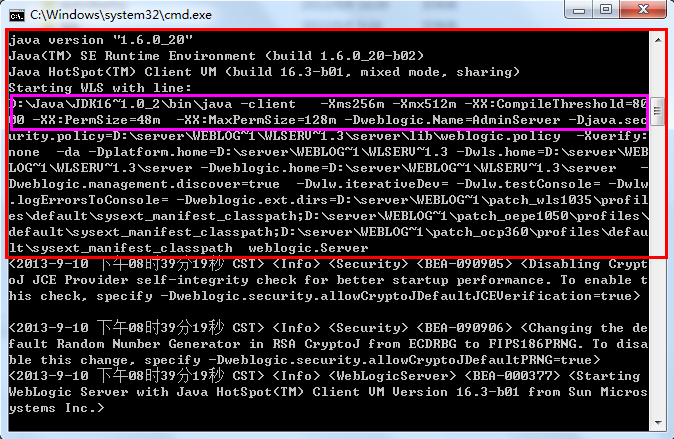 图中红色方框部分为启动weblogic domain的命令。其中包括了jvm参数以及classpath信息。 【注意】 java -client是由于之前建立的domain是开发模式的。生产模式的话,这里执行的是java -server。至于-client与-server的区别,大家去google下吧,这里不介绍了。 那如何修改这个配置呢? 找到setDomainEnv.cmd文件(linux下面就是setDomainEnv.sh了), 位置为:weblogic11\user_projects\domains\example\bin\setDomainEnv.cmd 修改文件中的MEM_ARGS部分,相关参数配置如下:
图中红色方框部分为启动weblogic domain的命令。其中包括了jvm参数以及classpath信息。 【注意】 java -client是由于之前建立的domain是开发模式的。生产模式的话,这里执行的是java -server。至于-client与-server的区别,大家去google下吧,这里不介绍了。 那如何修改这个配置呢? 找到setDomainEnv.cmd文件(linux下面就是setDomainEnv.sh了), 位置为:weblogic11\user_projects\domains\example\bin\setDomainEnv.cmd 修改文件中的MEM_ARGS部分,相关参数配置如下: call "%WL_HOME%\common\bin\commEnv.cmd"set WLS_HOME=%WL_HOME%\serverif "%JAVA_VENDOR%"=="Sun" ( set WLS_MEM_ARGS_64BIT=-Xms256m -Xmx512m set WLS_MEM_ARGS_32BIT=-Xms256m -Xmx512m) else ( set WLS_MEM_ARGS_64BIT=-Xms512m -Xmx512m set WLS_MEM_ARGS_32BIT=-Xms512m -Xmx512m)set MEM_ARGS_64BIT=%WLS_MEM_ARGS_64BIT%set MEM_ARGS_32BIT=%WLS_MEM_ARGS_32BIT%if "%JAVA_USE_64BIT%"=="true" ( set MEM_ARGS=%MEM_ARGS_64BIT%) else ( set MEM_ARGS=%MEM_ARGS_32BIT%)set MEM_PERM_SIZE_64BIT=-XX:PermSize=128mset MEM_PERM_SIZE_32BIT=-XX:PermSize=48mif "%JAVA_USE_64BIT%"=="true" ( set MEM_PERM_SIZE=%MEM_PERM_SIZE_64BIT%) else ( set MEM_PERM_SIZE=%MEM_PERM_SIZE_32BIT%)set MEM_MAX_PERM_SIZE_64BIT=-XX:MaxPermSize=256mset MEM_MAX_PERM_SIZE_32BIT=-XX:MaxPermSize=128mif "%JAVA_USE_64BIT%"=="true" ( set MEM_MAX_PERM_SIZE=%MEM_MAX_PERM_SIZE_64BIT%) else ( set MEM_MAX_PERM_SIZE=%MEM_MAX_PERM_SIZE_32BIT%)if "%JAVA_VENDOR%"=="Sun" ( if "%PRODUCTION_MODE%"=="" ( set MEM_DEV_ARGS=-XX:CompileThreshold=8000 %MEM_PERM_SIZE% ))@REM Had to have a separate test here BECAUSE of immediate variable expansion on windowsif "%JAVA_VENDOR%"=="Sun" ( set MEM_ARGS=%MEM_ARGS% %MEM_DEV_ARGS% %MEM_MAX_PERM_SIZE%)if "%JAVA_VENDOR%"=="HP" ( set MEM_ARGS=%MEM_ARGS% %MEM_MAX_PERM_SIZE%)if "%JAVA_VENDOR%"=="Apple" ( set MEM_ARGS=%MEM_ARGS% %MEM_MAX_PERM_SIZE%)@REM IF USER_MEM_ARGS the environment variable is set, use it to override ALL MEM_ARGS valuesif NOT "%USER_MEM_ARGS%"=="" ( set MEM_ARGS=%USER_MEM_ARGS%)主要就是修改-Xms、-Xmx、-XX:PermSize、-XX:MaxPermSize的参数(视具体硬件、JVM负载情况进行修改)。如果需要设置-Xss等其它相关参数,也可添加到最后的MEM_ARGS中。 这里需要注意的是有个32位、64位的区别。实际上具体采用哪种配置,可查看文件: weblogic11\wlserver_10.3\common\bin\commEnv.cmd 找到set JAVA_USE_64BIT=false配置,即表示非64位环境。 2、配置weblogic的线程队列: 如果大家用过weblogic8的经典版本,那么肯定知道,里面有个线程队列数的配置。可是在现在的版本中已经取消了,而采用自调整策略,根据当前请求数调整为适应的线程数。最开始分配6个执行线程,具体在哪里看呢? 首先登录domain的console,然后依次选择【环境-》服务器-》AdminServer-》监控-》线程】,如下图所示:
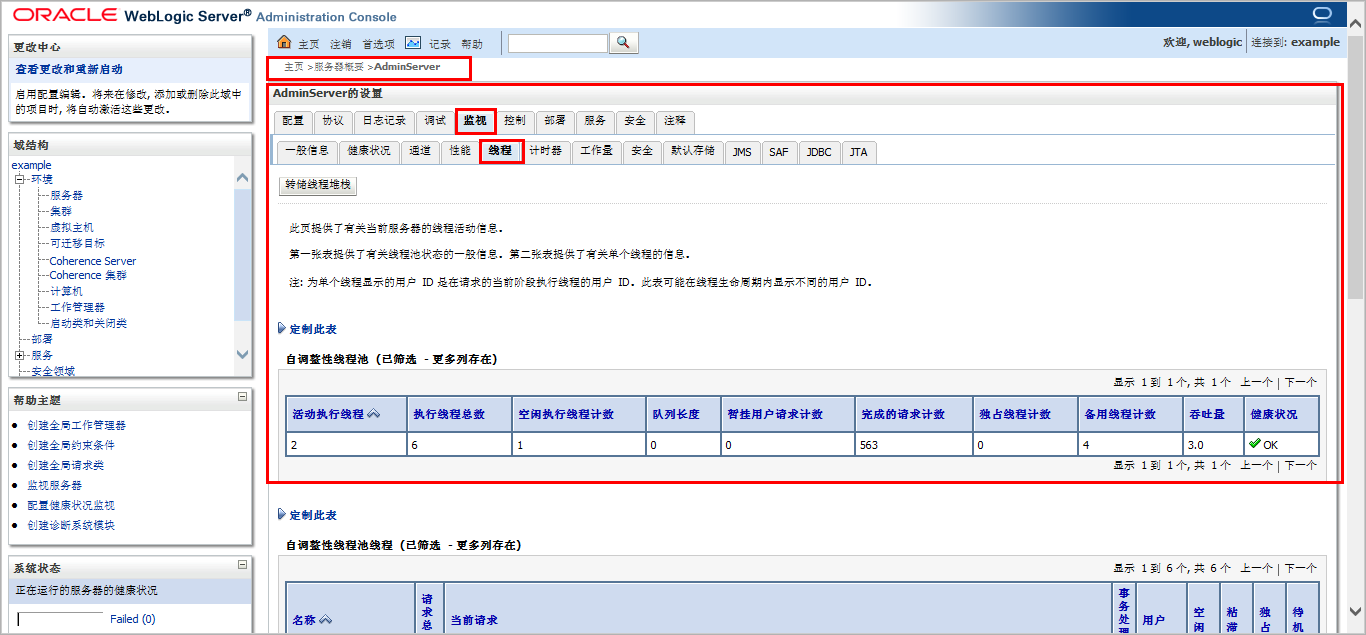 如果我想调整线程的最小、最大数量,怎么做呢?往下看: 查看startWebLogic.cmd启动脚本文件,不是domain下面的,具体位置是: weblogic11\user_projects\domains\example\bin\startWebLogic.cmd 找到下面的语句进行修改,修改之后为:
如果我想调整线程的最小、最大数量,怎么做呢?往下看: 查看startWebLogic.cmd启动脚本文件,不是domain下面的,具体位置是: weblogic11\user_projects\domains\example\bin\startWebLogic.cmd 找到下面的语句进行修改,修改之后为: if "%WLS_REDIRECT_LOG%"=="" ( echo Starting WLS with line: echo %JAVA_HOME%\bin\java %JAVA_VM% %MEM_ARGS% -Dweblogic.threadpool.MinPoolSize=80 -Dweblogic.threadpool.MaxPoolSize=80 -Dweblogic.Name=%SERVER_NAME% -Djava.security.policy=%WL_HOME%\server\lib\weblogic.policy %JAVA_OPTIONS% %PROXY_SETTINGS% %SERVER_CLASS% %JAVA_HOME%\bin\java %JAVA_VM% %MEM_ARGS% -Dweblogic.threadpool.MinPoolSize=80 -Dweblogic.threadpool.MaxPoolSize=80 -Dweblogic.Name=%SERVER_NAME% -Djava.security.policy=%WL_HOME%\server\lib\weblogic.policy %JAVA_OPTIONS% %PROXY_SETTINGS% %SERVER_CLASS%) else ( echo Redirecting output from WLS window to %WLS_REDIRECT_LOG% %JAVA_HOME%\bin\java %JAVA_VM% %MEM_ARGS% -Dweblogic.threadpool.MinPoolSize=80 -Dweblogic.threadpool.MaxPoolSize=80 -Dweblogic.Name=%SERVER_NAME% -Djava.security.policy=%WL_HOME%\server\lib\weblogic.policy %JAVA_OPTIONS% %PROXY_SETTINGS% %SERVER_CLASS% >"%WLS_REDIRECT_LOG%" 2>&1 )在java命令后面增加两个参数,分别是: -Dweblogic.threadpool.MinPoolSize=80 -Dweblogic.threadpool.MaxPoolSize=80 80表示执行的线程数,这里仅仅是举例,视具体情况而定。如果不知道怎么设置,就不要瞎折腾了,还是让weblogic自己调整吧。 修改之后,重启domain,查看线程情况,如下图所示:
 已经明显看到线程总数以及活动、空闲线程数量了。 一般在运维过程中,经常会查看这个界面,以实时掌握当前服务器的负载情况。 3、日志配置: 默认情况下,weblogic的相关日志的存放位置是: weblogic11\user_projects\domains\example\servers\AdminServer\logs 这个日志文件夹里面主要包括两种日志 AdminServer的日志:AdminServer.log(weblogic启动过程中打印出来的日志) Http的日志:access.log(http请求的日志) web应用的日志存放位置是: weblogic11\user_projects\domains\example\logs 这里主要就是web应用里面输出的日志文件了 如果想配置日志,怎么做呢? 登录domain的console,然后依次选择【环境-》服务器-》AdminServer-》日志】,如下图所示(包括两类日志的配置):
已经明显看到线程总数以及活动、空闲线程数量了。 一般在运维过程中,经常会查看这个界面,以实时掌握当前服务器的负载情况。 3、日志配置: 默认情况下,weblogic的相关日志的存放位置是: weblogic11\user_projects\domains\example\servers\AdminServer\logs 这个日志文件夹里面主要包括两种日志 AdminServer的日志:AdminServer.log(weblogic启动过程中打印出来的日志) Http的日志:access.log(http请求的日志) web应用的日志存放位置是: weblogic11\user_projects\domains\example\logs 这里主要就是web应用里面输出的日志文件了 如果想配置日志,怎么做呢? 登录domain的console,然后依次选择【环境-》服务器-》AdminServer-》日志】,如下图所示(包括两类日志的配置): 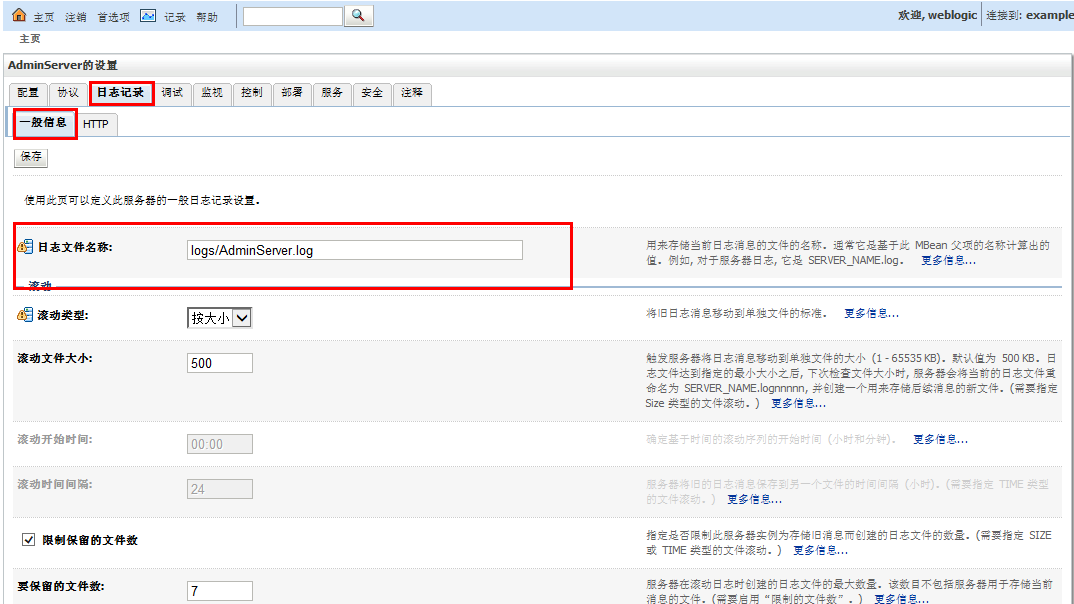
 看这个截图,是不是觉得weblogic的console很好很强大? 4、端口配置(第一篇挪过来的,放在这里比较合适):
看这个截图,是不是觉得weblogic的console很好很强大? 4、端口配置(第一篇挪过来的,放在这里比较合适):  如图所示,依次选择【环境-》服务器-》AdminServer-》配置-》一般信息-》监听端口】,修改7001为其它的端口,并且点“保存”按钮即可完成。 也可以在weblogic11\user_projects\domains\example\config\config.xml中进行手动修改,找到server节点,增加listen-port节点,如下:
如图所示,依次选择【环境-》服务器-》AdminServer-》配置-》一般信息-》监听端口】,修改7001为其它的端口,并且点“保存”按钮即可完成。 也可以在weblogic11\user_projects\domains\example\config\config.xml中进行手动修改,找到server节点,增加listen-port节点,如下: 5、修改管理账号、口令: domain创建之后,会在以下位置创建boot.properties文件(注意:这个位置与weblogic之前的8、9版本有区别) weblogic11\user_projects\domains\example\servers\AdminServer\security 首先修改boot.properties,如下:AdminServer false 7001 true javac false Low
username=weblogicpassword=22222222这里是明文,但是weblogic启动加载该文件后,会自动通过加密处理。 修改完成之后,在控制台中依次进入: 安全领域-》myrealm-》用户和组-》weblogic-》口令。输入新的口令即可(需要与boot.properties中配置的一致,如22222222) (如果需要修改账号,需要在用户和组中建立账号,并且赋予管理员权限即可) 以上两步完成之后,重启服务即可。 暂时就想到这么些了,像一些复杂的配置,放在后面单独讲了(比如:ssl、jaas、sso等)